Langkah Mudah untuk Menghubungkan Akun Clash Royale Anda
Bagaimana Cara Menghubungkan Akun Clash Royale Anda? Jika Anda seorang pemain Clash Royale yang rajin, Anda pasti tahu betapa pentingnya menautkan …
Baca Artikel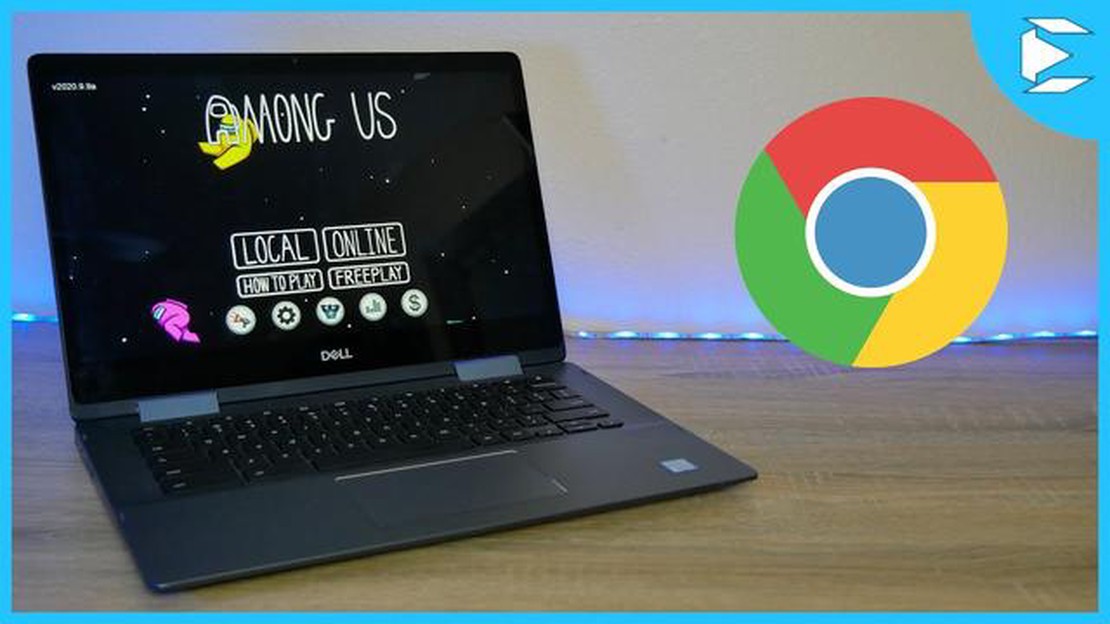
Among Us telah menjadi salah satu game multipemain daring yang paling populer, menyatukan para pemain untuk memecahkan misteri dan menemukan penipu di antara rekan-rekan mereka. Jika Anda memiliki Chromebook dan ingin ikut bersenang-senang, Anda beruntung! Dengan beberapa langkah sederhana, Anda dapat dengan mudah memainkan Among Us di Chromebook dan menikmati semua keseruan dan ketegangan yang ditawarkan game ini.
Hal pertama yang harus Anda lakukan adalah memastikan bahwa Chromebook Anda kompatibel dengan game ini. Among Us tersedia di Google Play Store, jadi pastikan Chromebook Anda mendukung aplikasi Android. Jika Chromebook Anda lebih tua dan tidak mendukung aplikasi Android, Anda tidak akan dapat mengunduh dan memainkan game ini. Namun, sebagian besar Chromebook yang lebih baru memiliki fitur ini.
Setelah Anda memastikan bahwa Chromebook Anda kompatibel, Anda harus mengakses Google Play Store. Cukup klik tombol “Peluncur” di sudut kiri bawah layar, lalu klik ikon “Play Store”. Ini akan membuka Google Play Store, tempat Anda dapat mencari dan mengunduh Among Us.
Setelah mengunduh dan menginstal game, Anda dapat meluncurkan Among Us dari laci aplikasi atau dengan mencarinya di Launcher. Kamu harus masuk dengan akun Google dan mengatur karaktermu sebelum mulai bermain. Setelah siap, Anda bisa bergabung atau membuat game dan menikmati pengalaman mendebarkan bermain Among Us di Chromebook.
Jika Anda memiliki Chromebook dan ingin memainkan Among Us, Anda beruntung! Panduan langkah demi langkah ini akan memandu Anda melalui proses menyiapkan dan menjalankan game populer ini di perangkat Anda.
Selesai! Sekarang Anda sudah bisa memainkan Among Us di Chromebook. Nikmati permainannya dan bersenang-senanglah menemukan si penipu!
Catatan: Beberapa Chromebook yang lebih tua atau yang lebih rendah mungkin tidak dapat menjalankan Among Us dengan lancar. Jika Anda mengalami masalah performa, coba tutup aplikasi dan ekstensi lain yang berjalan di latar belakang untuk mengosongkan sumber daya sistem.
Jika Anda memiliki Chromebook dan ingin memainkan Among Us, Anda harus mengikuti beberapa langkah untuk menginstal game di perangkat Anda. Berikut adalah panduan langkah demi langkah untuk membantu Anda memulai:
Ingatlah bahwa Among Us adalah game multipemain, jadi Anda memerlukan koneksi internet untuk bermain dengan orang lain. Selain itu, game ini tersedia secara gratis dengan iklan di Chromebook, tetapi Anda juga memiliki opsi untuk membeli versi bebas iklan.
Jika Anda mengalami masalah apa pun selama proses instalasi atau saat bermain game, pastikan Chromebook Anda sudah diperbarui dengan pembaruan perangkat lunak terbaru. Anda dapat memeriksa pembaruan dengan membuka Pengaturan > Tentang Chrome OS > Periksa pembaruan.
Nikmati bermain Among Us di Chromebook Anda dan bersenang-senanglah mencoba mengungkap sang penipu!
Jika Anda memiliki Chromebook dan ingin memainkan Among Us, Anda beruntung! Dalam panduan langkah demi langkah ini, kami akan menunjukkan cara memainkan Among Us di Chromebook.
Langkah 1: Periksa Persyaratan Sistem
Sebelum memulai, pastikan Chromebook Anda memenuhi persyaratan sistem untuk menjalankan Among Us. Among Us membutuhkan RAM minimal 1 GB dan prosesor 2 GHz. Anda juga bisa memeriksa kompatibilitas Chromebook Anda dengan mengunjungi Google Play Store dan mencari Among Us.
Langkah 2: Unduh dan Instal Among Us
Baca Juga: Temukan Metode Terbaik untuk Mendapatkan Skin Perak Asli di Brawl Stars!
Setelah Anda memastikan bahwa Chromebook Anda kompatibel, Anda bisa mengunduh dan menginstal Among Us dari Google Play Store. Cukup cari Among Us di kolom pencarian, pilih game, dan klik “Instal” untuk memulai pengunduhan. Setelah pengunduhan selesai, game akan terinstal secara otomatis di Chromebook Anda.
Langkah 3: Luncurkan Among Us
Setelah penginstalan selesai, Anda bisa meluncurkan Among Us dengan mengeklik ikon game di laci aplikasi atau mencarinya di bilah pencarian. Klik ikon Among Us untuk membuka game.
Langkah 4: Membuat atau Bergabung ke dalam Permainan
Baca Juga: Cara Mendapatkan Kotak Permata di Clash of Clans: Tips dan Trik
Setelah Anda meluncurkan Among Us, Anda akan memiliki opsi untuk membuat game atau bergabung dengan game yang sudah ada. Jika Anda ingin membuat game, pilih “Buat Game” dan sesuaikan pengaturannya sesuai dengan preferensi Anda. Jika Anda ingin bergabung dengan game yang sudah ada, pilih “Gabung Game” dan masukkan kode ruangan yang disediakan oleh tuan rumah.
Langkah 5: Mainkan Among Us di Chromebook
Sekarang Anda sudah masuk ke dalam permainan, Anda bisa mulai memainkan Among Us di Chromebook Anda! Sebagai anggota kru, tujuan Anda adalah menyelesaikan tugas dan mengidentifikasi penipu. Sebagai penipu, tujuan Anda adalah menipu anggota kru dan menghabisi mereka tanpa ketahuan. Gunakan kontrol di layar atau pintasan keyboard untuk menavigasi game dan melakukan aksi.
Langkah 6: Nikmati Permainan
Bersenang-senanglah bermain Among Us di Chromebook Anda! Baik bermain dengan teman atau bergabung dengan lobi acak, Among Us adalah permainan tipu daya dan kerja sama tim yang mendebarkan yang akan membuat Anda terhibur selama berjam-jam.
**Kesimpulan
Memainkan Among Us di Chromebook sangat mudah dan sederhana. Cukup pastikan Chromebook Anda memenuhi persyaratan sistem, unduh dan instal game dari Google Play Store, luncurkan Among Us, buat atau gabung ke dalam game, dan nikmati permainannya yang seru. Jadi, kumpulkan teman-teman Anda, asah kemampuan detektif Anda, dan mulailah bermain Among Us di Chromebook Anda hari ini!
Ya, Anda dapat memainkan Among Us di Chromebook. Panduan langkah demi langkah ini akan menunjukkan cara melakukannya.
Tidak, Anda tidak perlu mengunduh apa pun untuk memainkan Among Us di Chromebook. Game ini dapat dimainkan langsung dari browser.
Ya, Anda bisa memainkan Among Us dengan teman-teman Anda di perangkat yang berbeda. Among Us bersifat lintas platform, sehingga dapat dimainkan dengan pemain di PC, Mac, iOS, dan perangkat Android.
Among Us tidak gratis untuk dimainkan di Chromebook. Ini adalah game berbayar, tetapi harganya relatif murah dan menawarkan banyak kesenangan dan hiburan.
Persyaratan sistem untuk memainkan Among Us di Chromebook sangat minim. Yang Anda butuhkan hanyalah Chromebook dengan koneksi internet dan browser.
Tidak, tidak mungkin memainkan Among Us secara offline di Chromebook. Game ini membutuhkan koneksi internet untuk dimainkan.
Tidak, Anda tidak bisa menggunakan kontroler untuk memainkan Among Us di Chromebook. Game ini dirancang untuk dimainkan menggunakan mouse dan keyboard.
Bagaimana Cara Menghubungkan Akun Clash Royale Anda? Jika Anda seorang pemain Clash Royale yang rajin, Anda pasti tahu betapa pentingnya menautkan …
Baca ArtikelCara menjinakkan lebah di Minecraft Jika Anda sudah cukup lama bermain Minecraft, Anda mungkin pernah menjumpai makhluk berdengung yang dikenal …
Baca ArtikelPetualangan Mobile Legends Bagaimana Cara Mendapatkan Chaos Heroes? Dalam game mobile populer Mobile Legends Adventure, Chaos Heroes sangat dicari …
Baca ArtikelBagaimana Cara Memulai Kembali Clash Royale? Clash Royale adalah gim seluler populer yang mengadu pemain satu sama lain dalam pertempuran strategis. …
Baca ArtikelSiapakah Pencipta Brawl Stars? Dalam hal game seluler, Brawl Stars telah memikat jutaan pemain di seluruh dunia. Gameplay yang adiktif, grafis penuh …
Baca ArtikelDi mana menemukan api unggun di Fortnite Salah satu elemen kunci untuk bertahan hidup di Fortnite adalah menemukan api unggun. Tempat-tempat kecil …
Baca Artikel